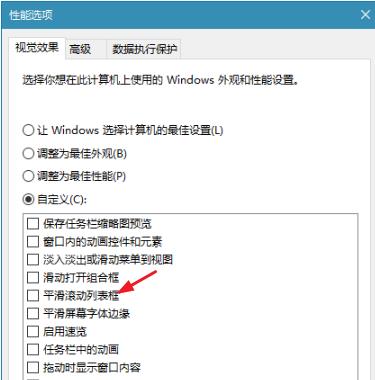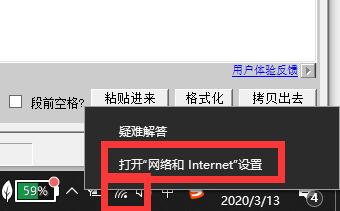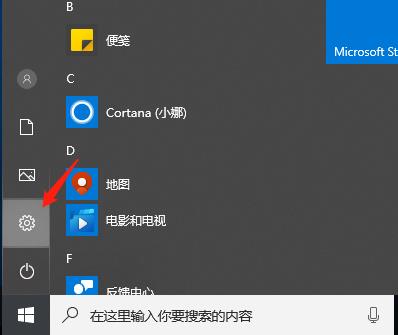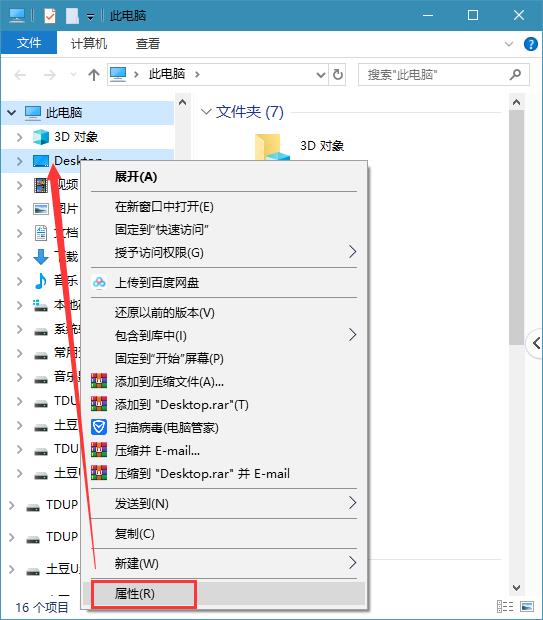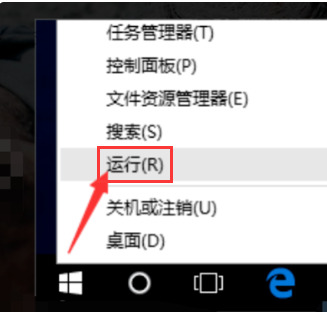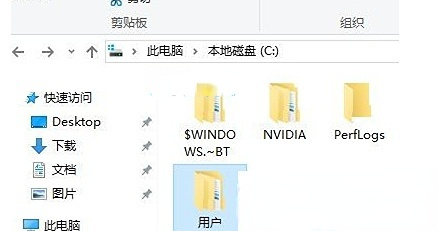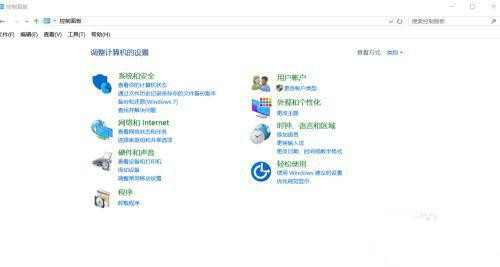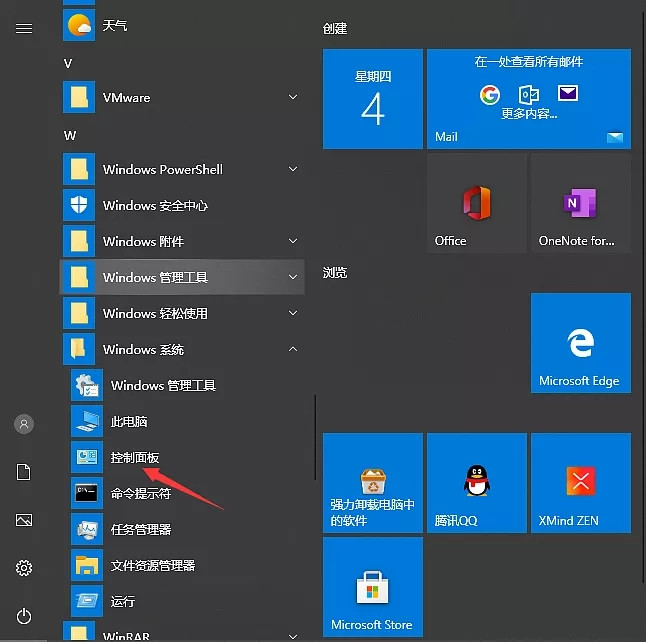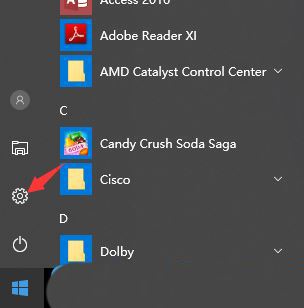Win10怎么设置平滑滚动列表框?在日常使用Win10系统时,有用户为了有更好的操作体验,想开启平滑滚动列表框功能,但是不知道具体应该在哪里找到,为了解决这个问题,小编整理了关于设置平滑滚动列表框的方法步骤,有需要的小伙伴快来看看吧。
设置方法
1、右击桌面上的“此电脑”,选择选项列表中的“属性”。
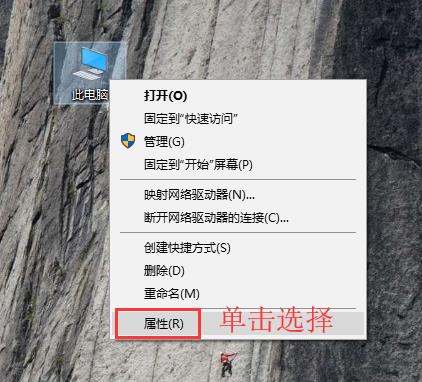
2、进入到新的界面后,点击左侧栏中的“高级系统设置‘选项。

3、在打开的窗口中,点击上方中的”高级“选项卡,再点击”性能“中的”设置“按钮。
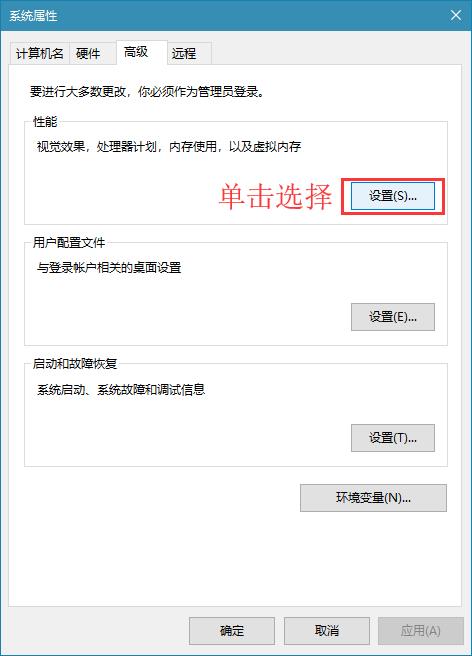
4、然后找到其中的”平滑滚动列表框“,最后将其勾选上就可以了。